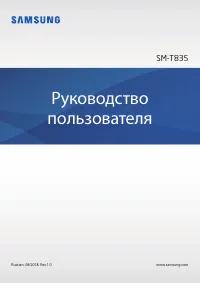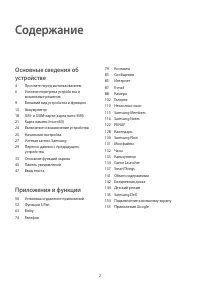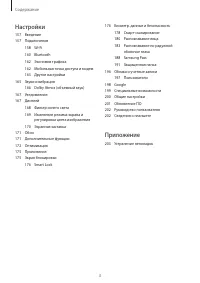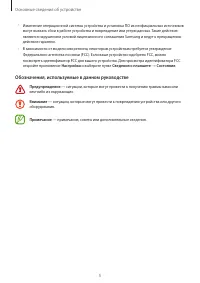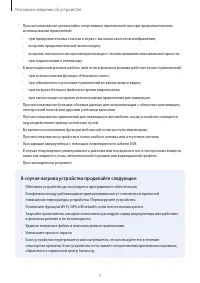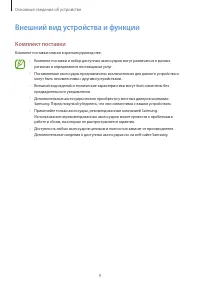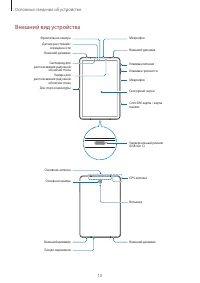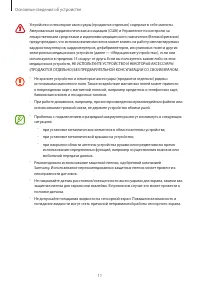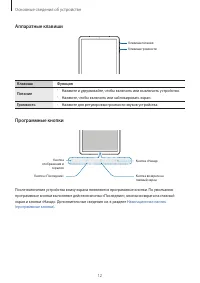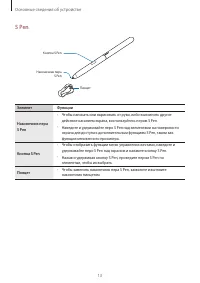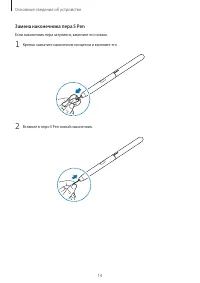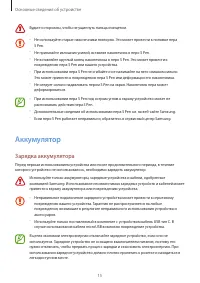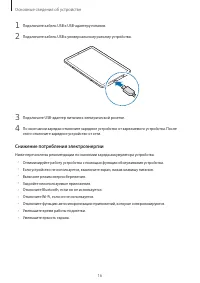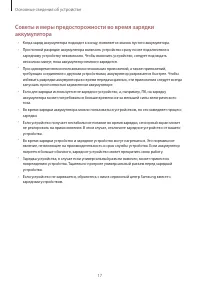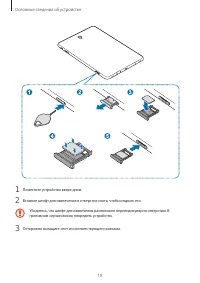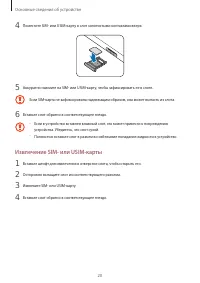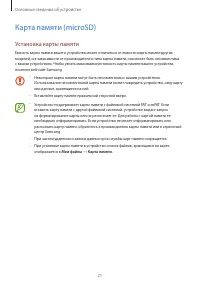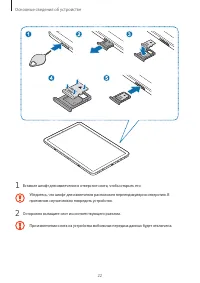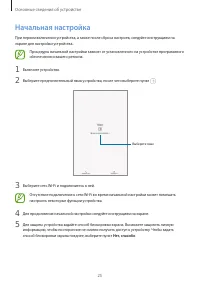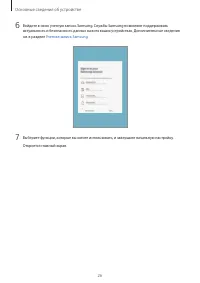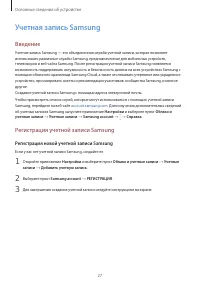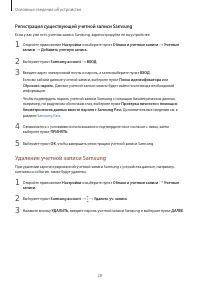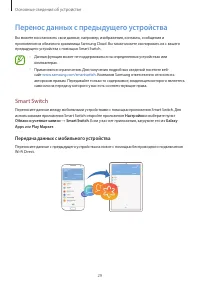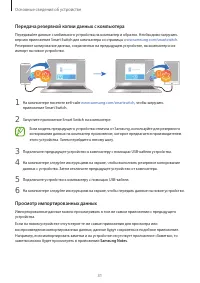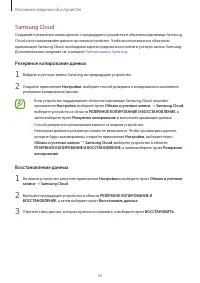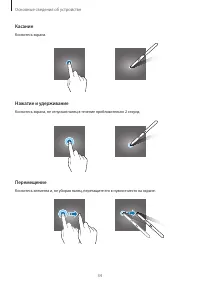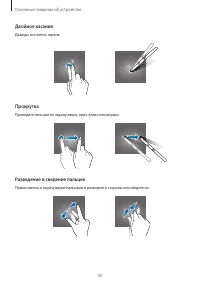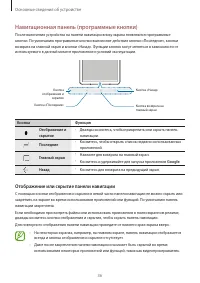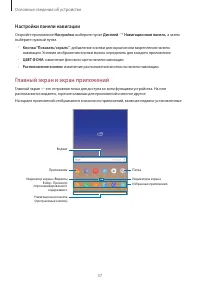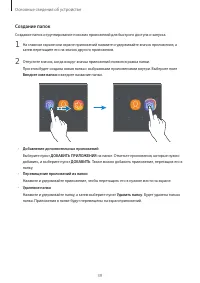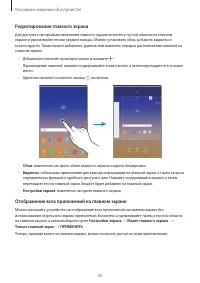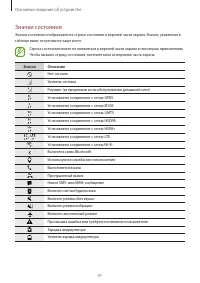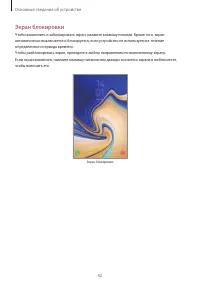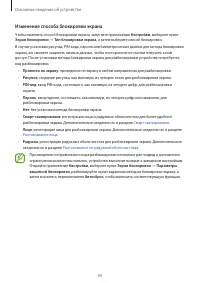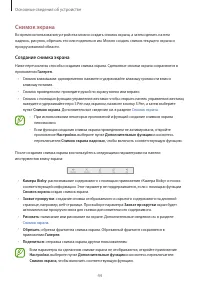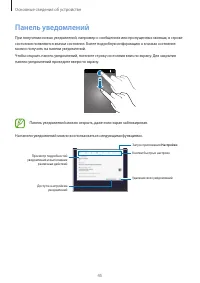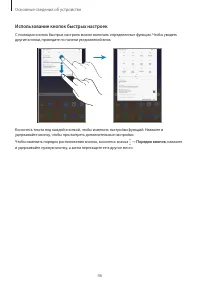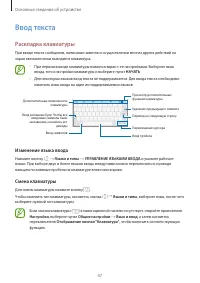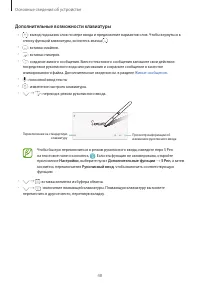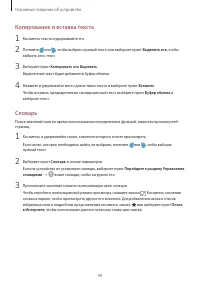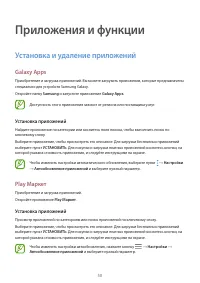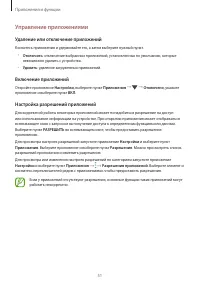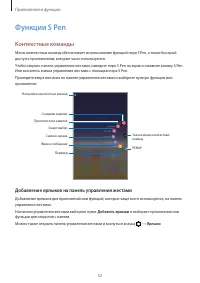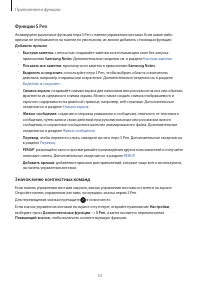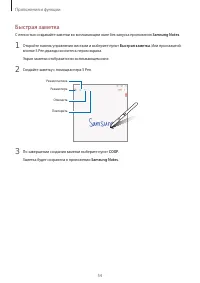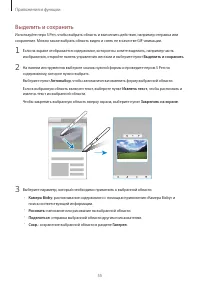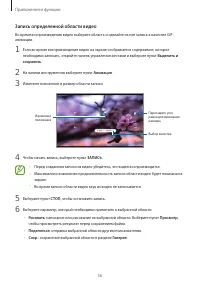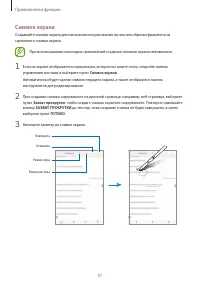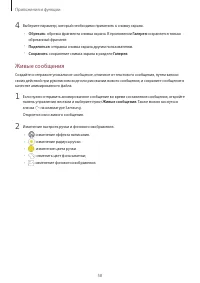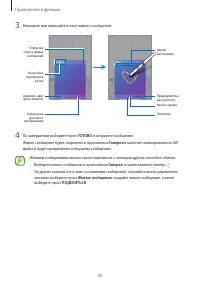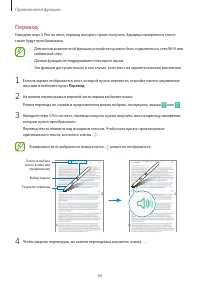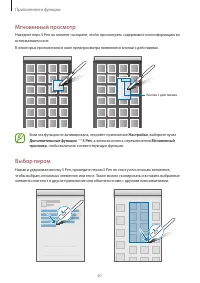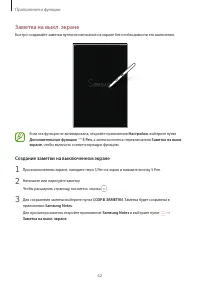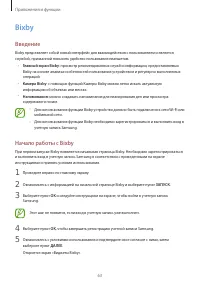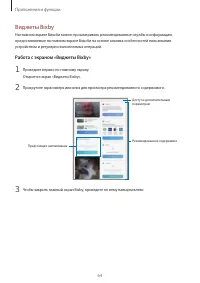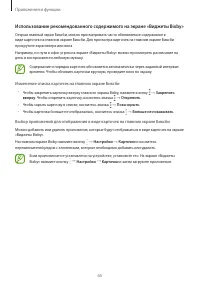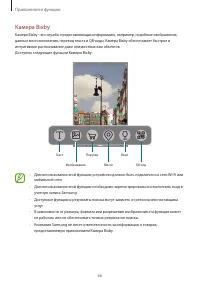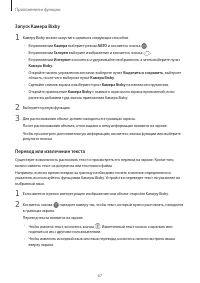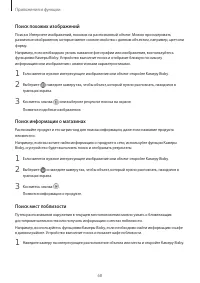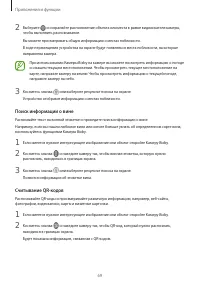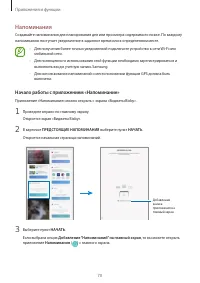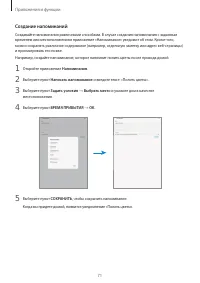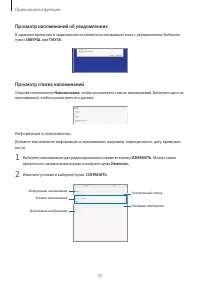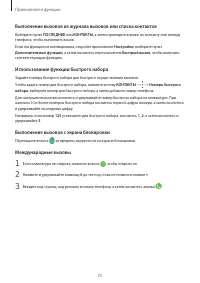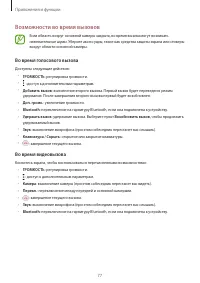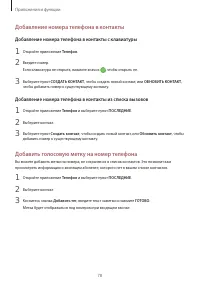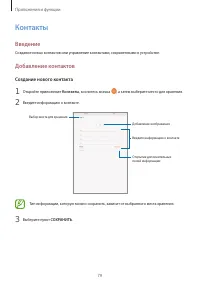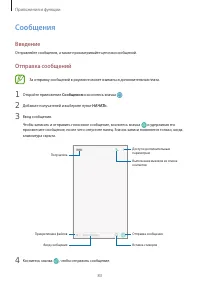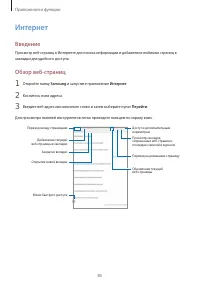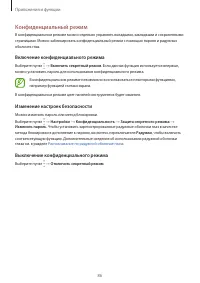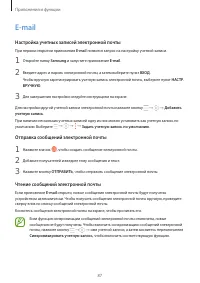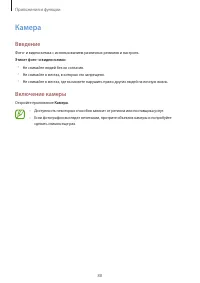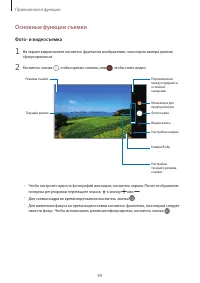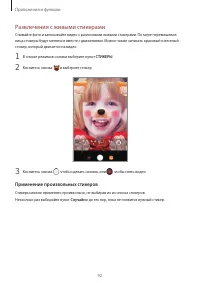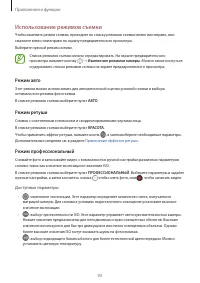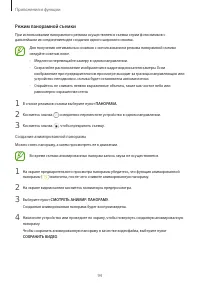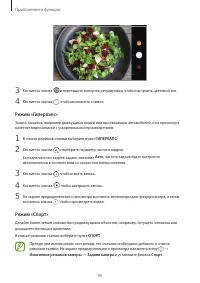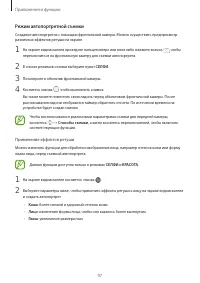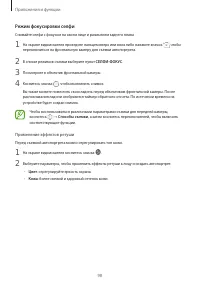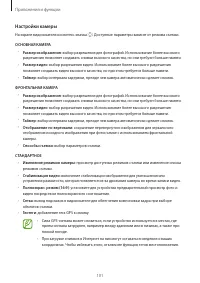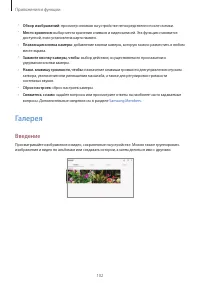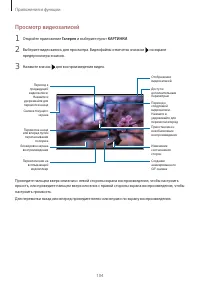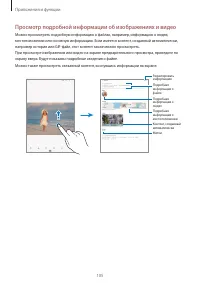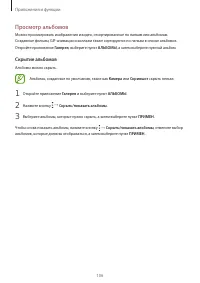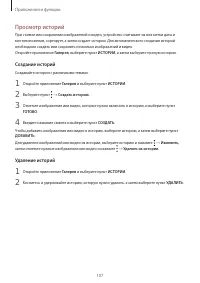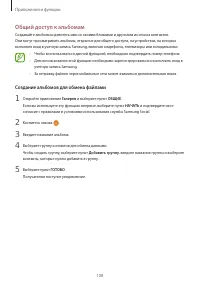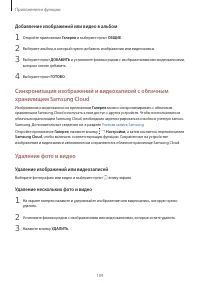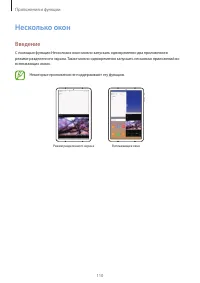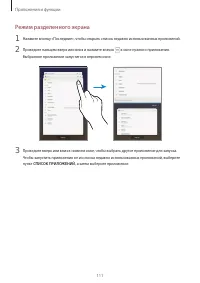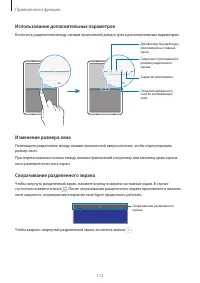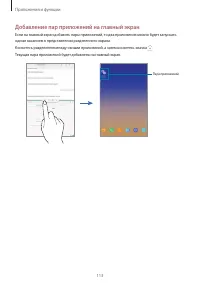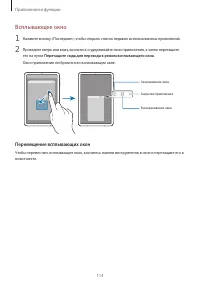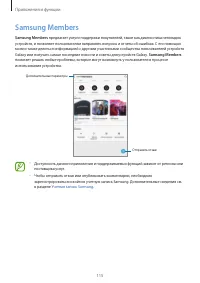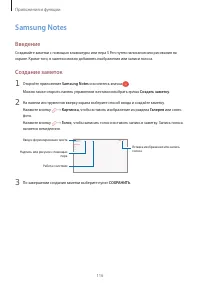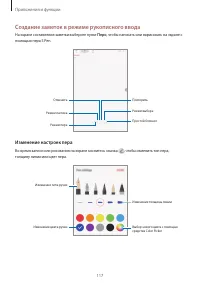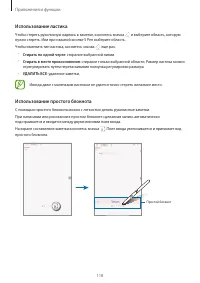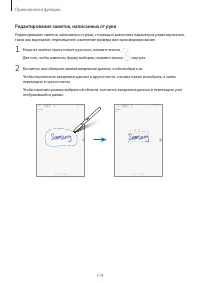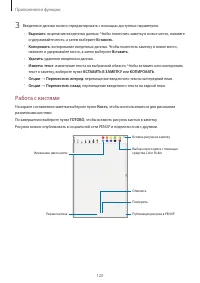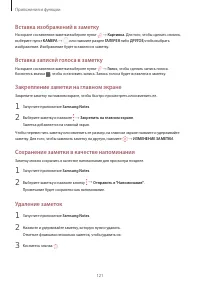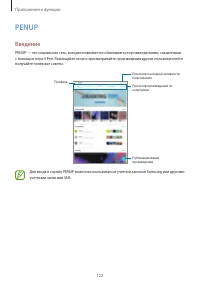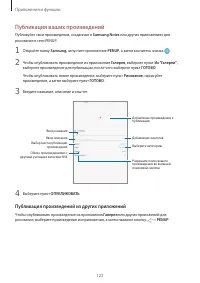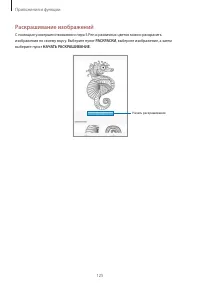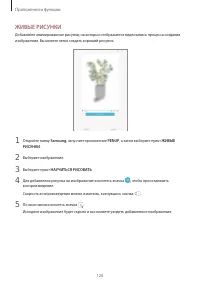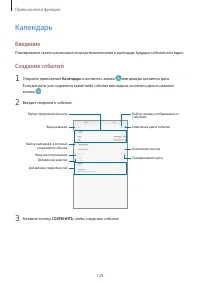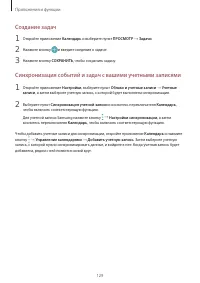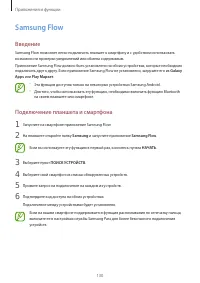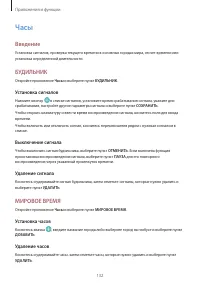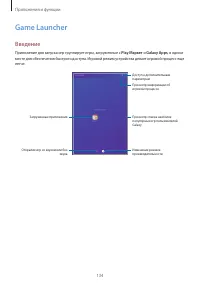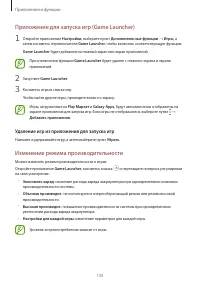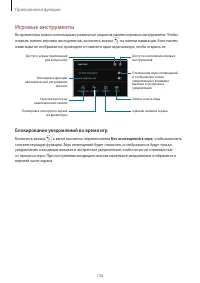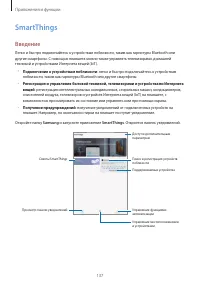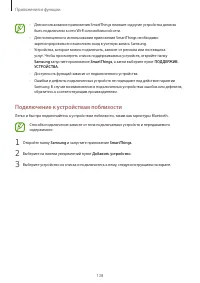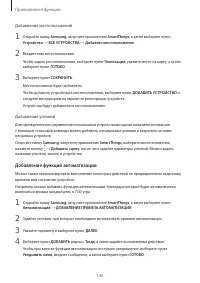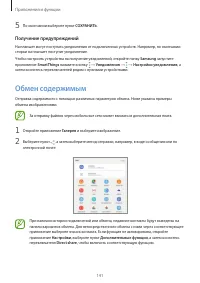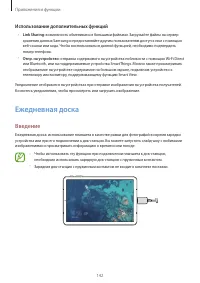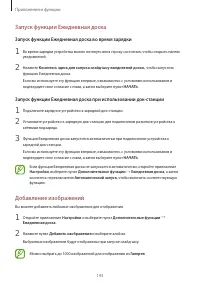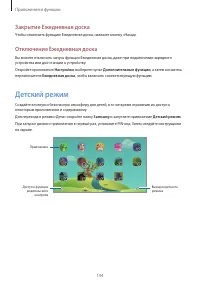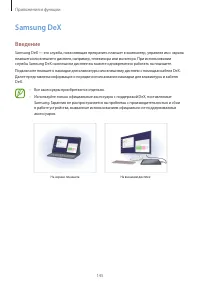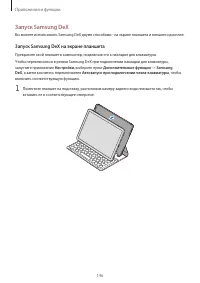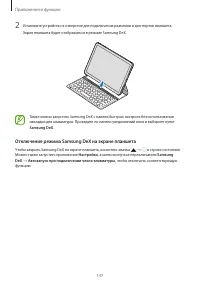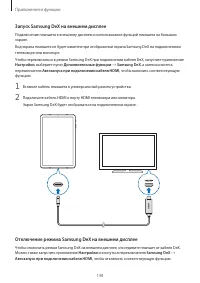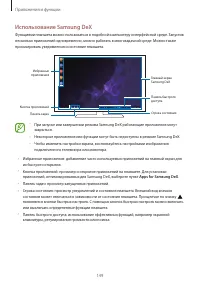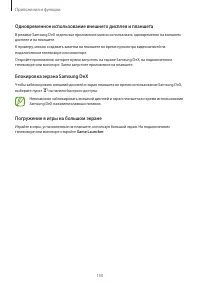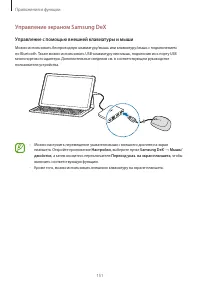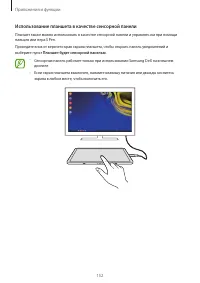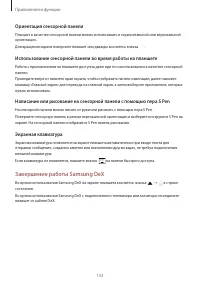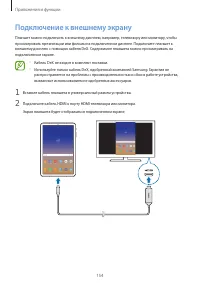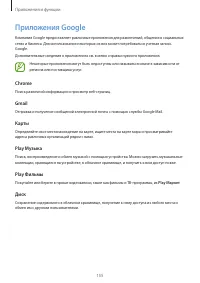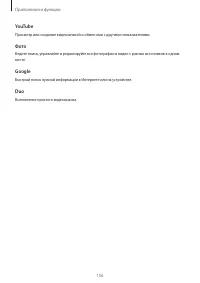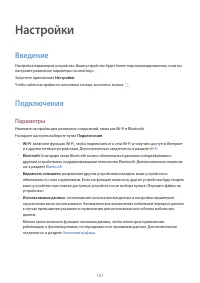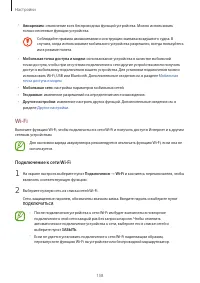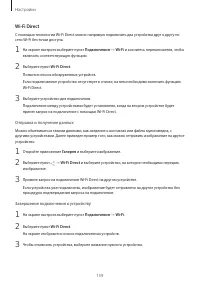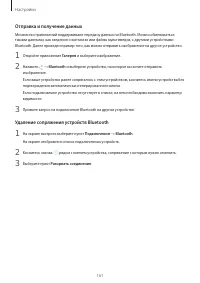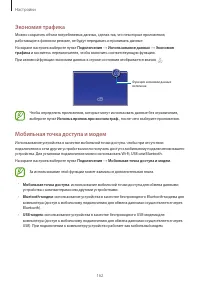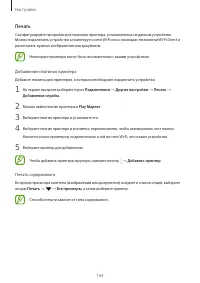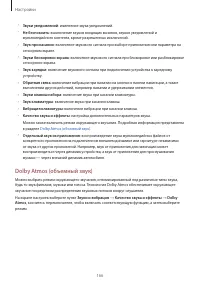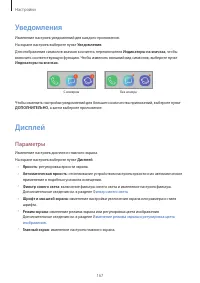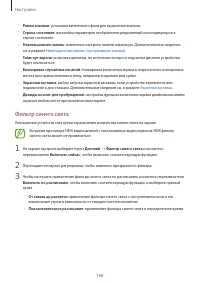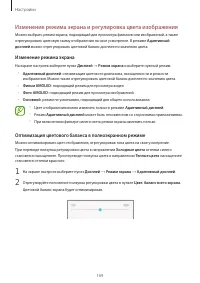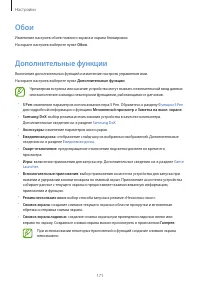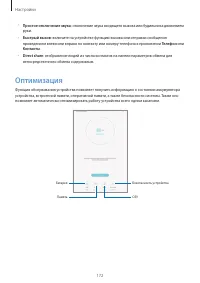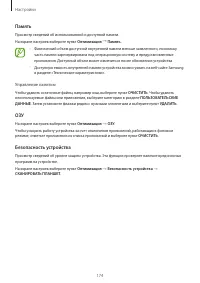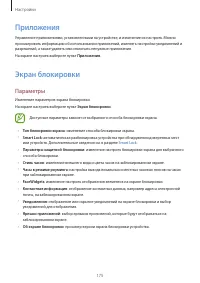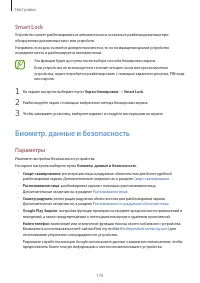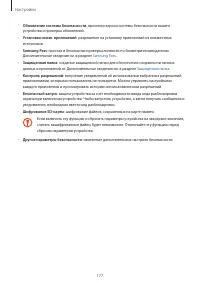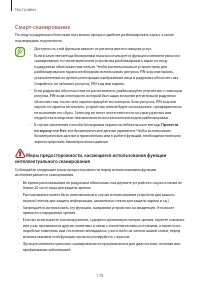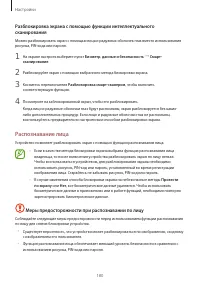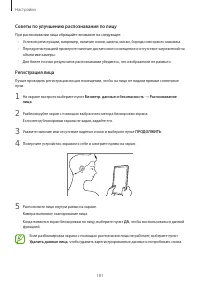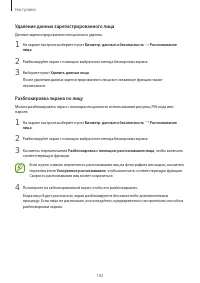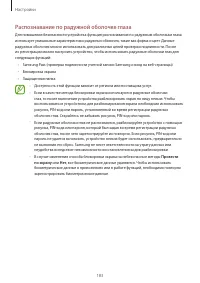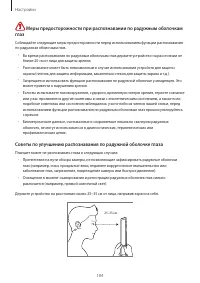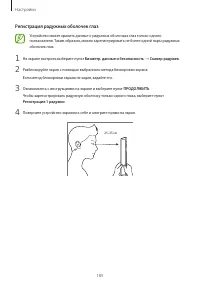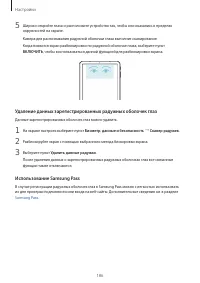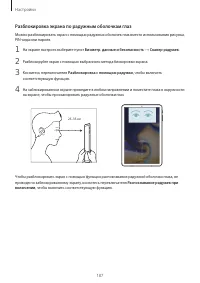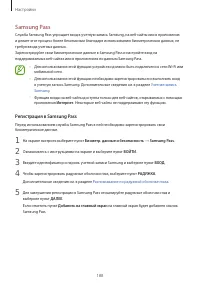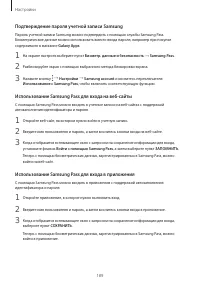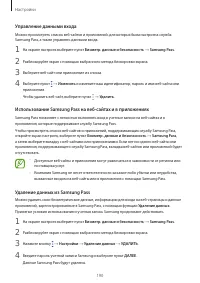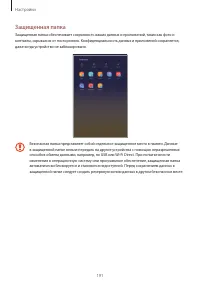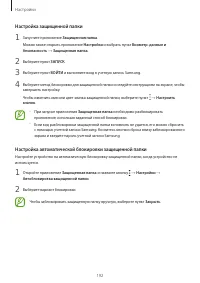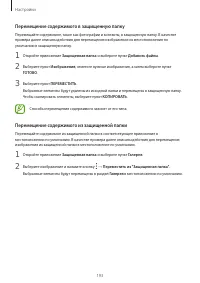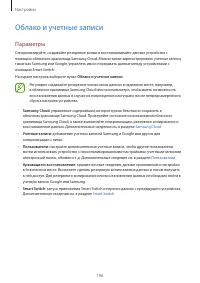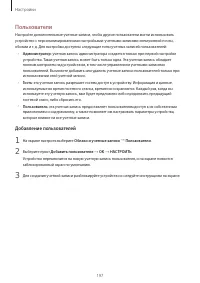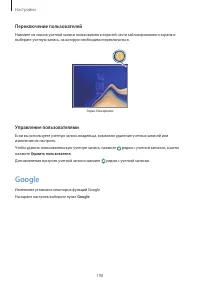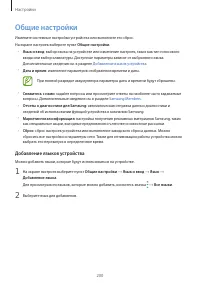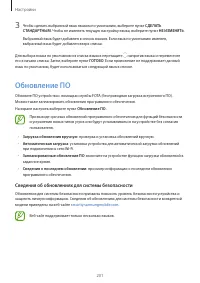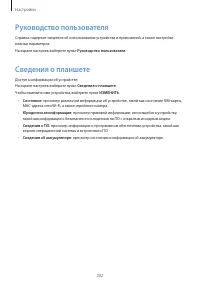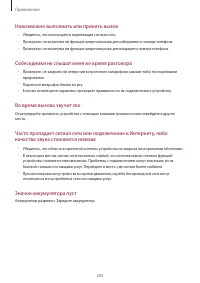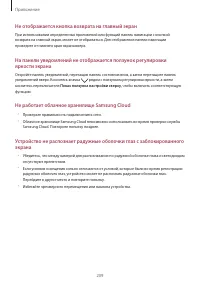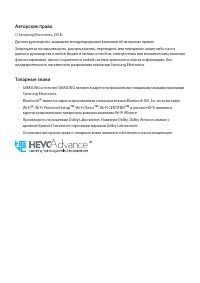Планшеты Samsung SM-T835 Galaxy Tab S4 10.5 - инструкция пользователя по применению, эксплуатации и установке на русском языке. Мы надеемся, она поможет вам решить возникшие у вас вопросы при эксплуатации техники.
Если остались вопросы, задайте их в комментариях после инструкции.
"Загружаем инструкцию", означает, что нужно подождать пока файл загрузится и можно будет его читать онлайн. Некоторые инструкции очень большие и время их появления зависит от вашей скорости интернета.
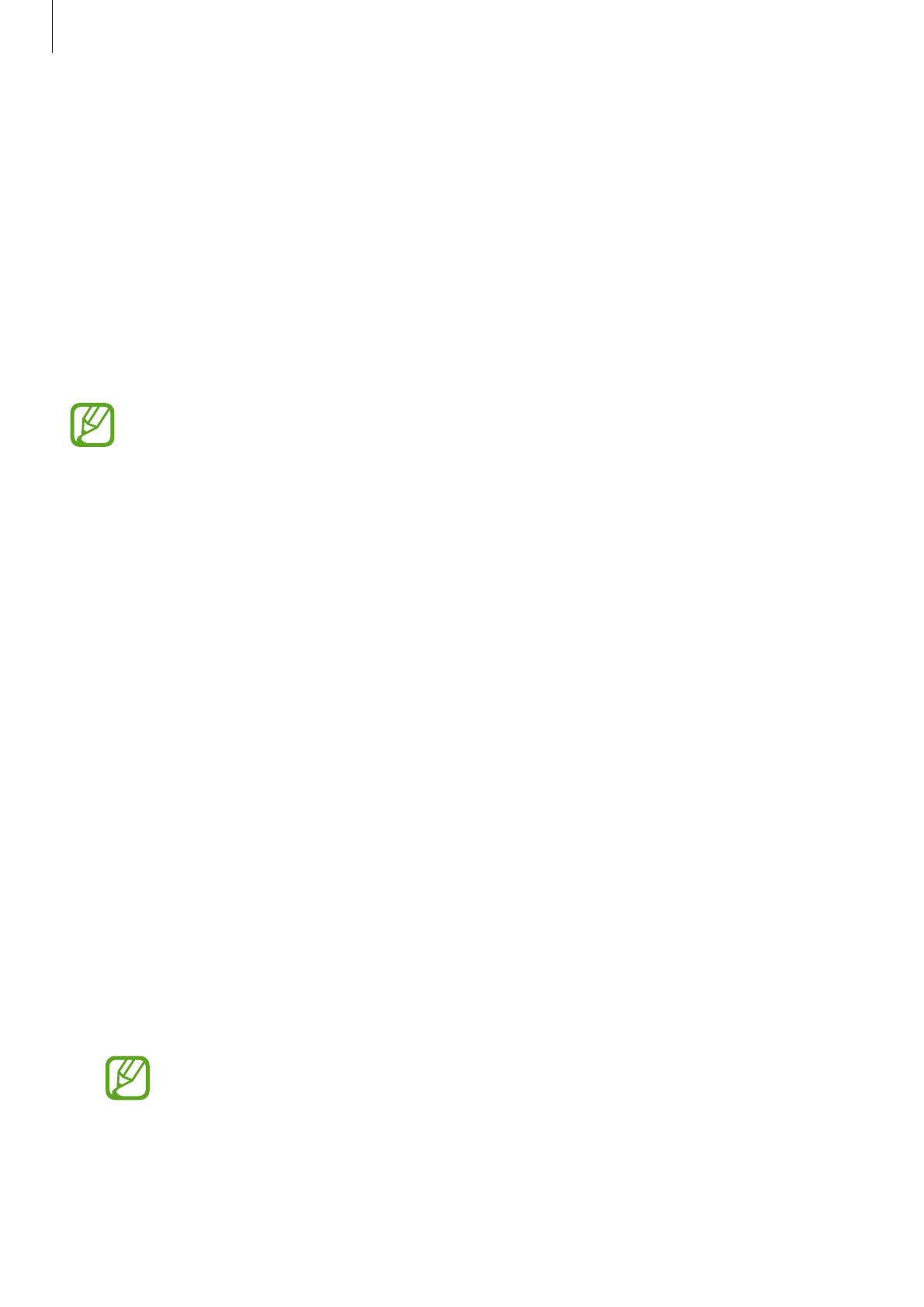
Настройки
171
Обои
Изменение настроек обоев главного экрана и экрана блокировки.
На экране настроек выберите пункт
Обои
.
Дополнительные функции
Включение дополнительных функций и изменение настроек управления ими.
На экране настроек выберите пункт
Дополнительные функции
.
Чрезмерная встряска или касание устройства могут вызвать нежелательный ввод данных
или выполнение команды некоторыми функциями, работающими от датчиков.
•
S Pen
: изменение параметров использования пера S Pen. Обратитесь к разделу
для подробной информации о функциях
Мгновенный просмотр
и
Заметка на выкл. экране
.
•
Samsung DeX
: выбор режима использования устройства в качестве компьютера.
Дополнительные сведения см. в разделе
•
Аксессуары
: изменение параметров аксессуаров.
•
Ежедневная доска
: отображение слайд-шоу из выбранных изображений. Дополнительные
сведения см. в разделе
•
Смарт-отключение
: предотвращение отключения подсветки дисплея во время его
просмотра.
•
Игры
: включение приложения для запуска игр. Дополнительные сведения см. в разделе
.
•
Вспомогательные приложения
: выбор приложения ассистента устройства для запуска при
нажатии и удержании кнопки возврата на главный экран. Приложение ассистента устройства
собирает данные с текущего экрана и предоставляет взаимосвязанную информацию,
приложения и функции.
•
Режим нескольких окон
: выбор способа запуска в режиме «Несколько окон».
•
Снимок экрана
: создание снимков текущего экрана и области прокрутки и мгновенная
обрезка и отправка снимка экрана.
•
Снимок экрана ладонью
: создание снимка экрана при проведении ладонью влево или
вправо по экрану. Созданные снимки экрана можно просмотреть в приложении
Галерея
.
При использовании некоторых приложений и функций создание снимков экрана
невозможно.